最近, 我将WordPress版本更新为新的5.0版本。更新后, 它向我显示了与以前不同的编辑器。
但是我想访问以前使用过的编辑器。我怎样才能回到以前的WordPress编辑器?
#1
WordPress最近推出了其版本5.0。在此版本中, WordPress引入了基于块的编辑器, 而不是使用以前的经典编辑器。
如何回到前任编辑?
你需要安装并激活Classic Editor插件。这将添加新的Classic Editor编辑器选项。有关安装插件的更多详细信息, 请参阅本指南, 了解如何在WordPress中安装插件。
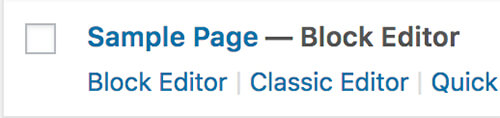
要返回以前的编辑器, 你需要每次单击经典编辑器。
它会将你带到前经典编辑器。这是有关WordPress 5.0中WordPress经典编辑器的精彩文章。
退税
根据开发人员的说法, 此经典编辑器功能目前支持到2021年。你需要学习并继续使用这个新的基于块的编辑器, 因为它正试图将大家带入一个新的领域。
乐于学习。
谢谢
#2
主要有三种策略。
- 退回到前任编辑。最简单的方法是使用ClassicEditor插件。它立即解决了当前问题, 无需采取其他措施。但是此解决方案是临时的, 因为插件支持仅限于2022年(目前)。如果你自己使用WP, 不需要长期支持(例如针对客户站点), 并且通常对最新的WordPress开发方向感到满意, 则此策略是可以的。
- 迁移到ClassicPress。如果你正在寻找一个完整的替代方案(完全没有Gutenberg的WordPress)或对最新的WP更新不满意, 请考虑使用ClassicPress。这是一个分叉(本机WP v 4.9的克隆), 具有一些其他功能。它倾向于减少过多的功能, 从而使WP更适合于专业用途。并且它默认使用经典编辑器(Gutenberg文件从核心中完全删除了)。
- “冻结”你的WP版本。你可以使用WordPress 4.9版, 永远避免任何更新。在这种情况下, 你可能会使用某些插件, 例如”禁用所有Wordpress更新”或类似的插件。利弊相当明显, 但请记住, 你也必须”冻结”插件版本。对于成长中的现代站点, 这不是适当的解决方案。
你可以在此讨论中找到其他一些论点和详细信息。
#3
你应该安装”经典编辑器”插件才能使用经典编辑器
 srcmini
srcmini
评论前必须登录!
注册